Como instalar o NTP no RHEL 8
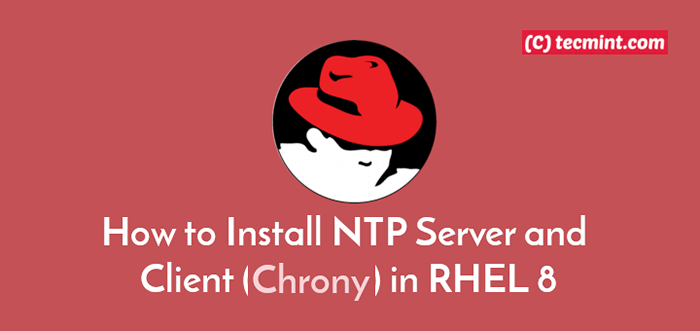
- 2777
- 445
- Mr. Mitchell Hansen
Ter um tempo preciso do sistema em um servidor Linux é muito importante devido a vários componentes do sistema, como Cron e Anacron, scripts de backup e muito mais trabalho com base no tempo. Cronometragem precisa pode ser alcançada usando o Protocolo de tempo de rede (Ntp) protocolo.
Ntp é um protocolo antigo, amplamente conhecido e de plataforma cruzada projetada para sincronizar os relógios dos computadores em uma rede. Geralmente sincroniza um computador com servidores de tempo da Internet ou outras fontes, como um receptor de rádio ou satélite ou serviço de modem telefônico. Também pode ser usado como uma fonte/servidor de tempo para sistemas de clientes.
Em Rhel Linux 8, o ntp o pacote não é mais suportado e é implementado pelo Chronyd (um daemon que é executado no espaço do usuário) que é fornecido no Chrony pacote.
Chrony funciona como um Ntp servidor e como um Ntp Cliente, que é usado para sincronizar o relógio do sistema com servidores NTP, e pode ser usado para sincronizar o relógio do sistema com um relógio de referência (e.g um receptor GPS).
Também é usado para sincronizar o relógio do sistema com uma entrada de tempo manual e como um Ntpv4 servidor ou par para fornecer um serviço de tempo a outros computadores na rede.
Leia também: Como instalar e usar o Chrony no Linux
Neste artigo, mostraremos como instalar e configurar o Ntp servidor e cliente usando Chrony embalagem Rhel 8 Linux distribuição.
Ambiente de teste:
NTP Server - Rhel 8: 192.168.56.110 NTP Client - Centos 7: 192.168.56.109
Como instalar Chrony no RHEL 8
Para instalar o Chrony Suite, use o seguinte gerenciador de pacotes DNF da seguinte forma. Este comando instalará uma dependência chamada timedatex.
# DNF Instale Chrony
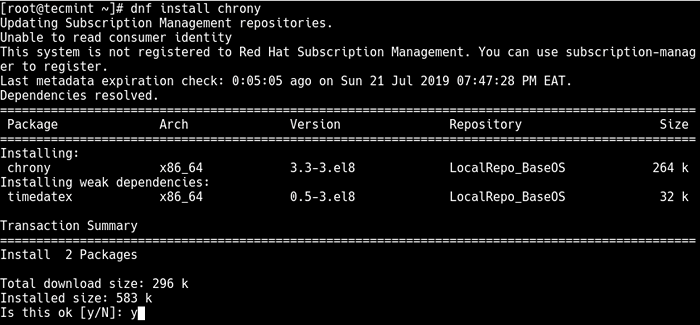 Instale o Chrony no RHEL 8
Instale o Chrony no RHEL 8 O Chrony suíte consiste em Chronyd, e Chronyc, um utilitário de linha de comando que é usado para alterar vários parâmetros operacionais e monitorar seu desempenho enquanto estiver em execução.
Agora comece o Chronyd Serviço, ative -o para iniciar automaticamente na inicialização do sistema e verifique o status de execução usando os seguintes comandos SystemCTL.
# SystemCtl Iniciar Chronyd # Systemctl Status Chronyd # SystemCtl Habiling Chronyd
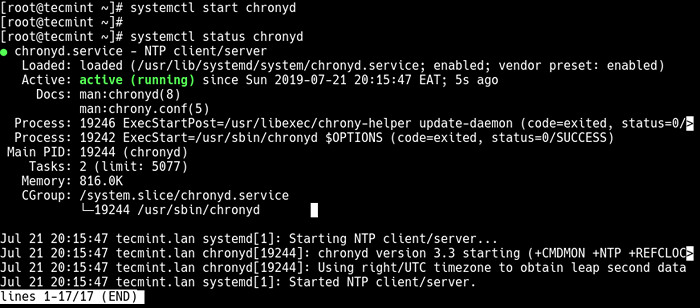 Comece o Chonyd no Rhel 8
Comece o Chonyd no Rhel 8 Como configurar o servidor NTP usando o Chrony no Rhel 8
Nesta seção, mostraremos como configurar seu RHEL 8 servidor um servidor de tempo NTP mestre. Abra o /etc/crony.conf Arquivo de configuração usando qualquer um de seu editor favorito baseado em texto.
# vi /etc /crony.conf
Então procure o permitir Diretiva de configuração e descommentá -lo e definir seu valor para o rede ou Subnet endereço a partir do qual os clientes podem se conectar.
Permitir 192.168.56.0/24
Salve o arquivo e feche-o. Em seguida, reinicie o Chronyd Configuração de serviço para aplicar as mudanças recentes.
# SystemCtl Reiniciar Chronyd
Em seguida, acesso aberto ao Ntp serviço em Firewalld Configuração para permitir solicitações de NTP de entrada de clientes.
# firewall-cmd --permanent --add-service = ntp # firewall-cmd--reload
Como configurar o cliente NTP usando o Chrony em Rhel 8
Esta seção mostra como configurar Chrony Como um cliente NTP direto em nosso CENTOS 7 servidor. Comece instalando o Chrony pacote usando o seguinte comando yum.
# Yum Instale Chrony
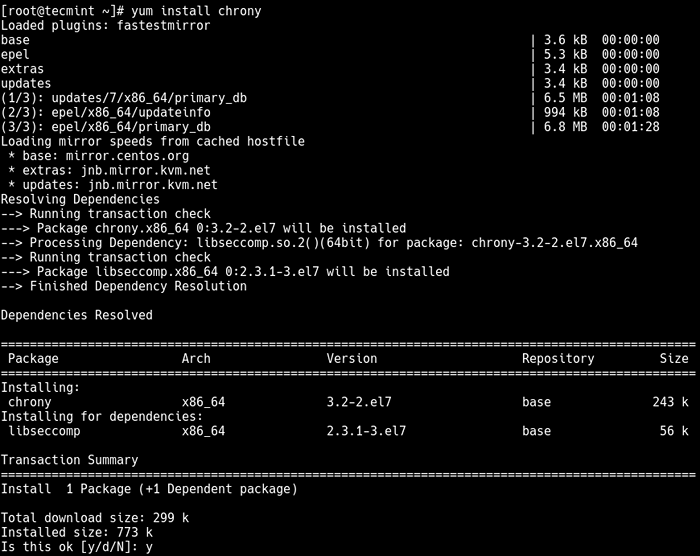 Instale o Chrony no CentOS 7
Instale o Chrony no CentOS 7 Depois de instalado, você pode iniciar, ativar e verificar o status do serviço Chronyd usando os seguintes comandos SystemCTL.
# SystemCtl Start Chronyd # SystemCtl Ativar Chronyd # Systemctl Status Chronyd
Em seguida, você precisa configurar o sistema como um cliente direto do servidor NTP. Abra o /etc/crony.conf Arquivo de configuração com um editor de base de texto.
# vi /etc /crony.conf
Para configurar um sistema como um cliente NTP, ele precisa saber quais servidores NTP deve pedir o horário atual. Você pode especificar os servidores usando o servidor ou piscina diretivo.
Portanto, comente os servidores NTP padrão especificados como o valor da diretiva do servidor e defina o endereço do servidor RHEL 8 em vez disso.
Servidor 192.168.56.110
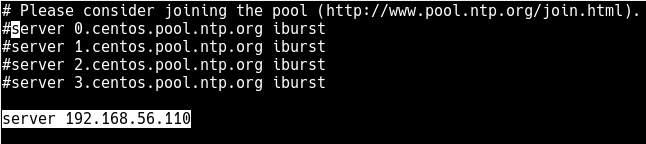 Configure o cliente NTP no CentOS 7
Configure o cliente NTP no CentOS 7 Salve as mudanças no arquivo e feche -o. Em seguida, reinicie o Chronyd Configurações de serviço para as mudanças recentes para entrar em vigor.
# SystemCtl Reiniciar Chronyd
Agora execute o comando seguinte para mostrar as fontes de horário atuais (Servidor NTP) que Chronyd está acessando, que deve ser o seu endereço de servidor NTP.
# Fontes Chronyc
 Verifique as fontes de tempo no cliente NTP
Verifique as fontes de tempo no cliente NTP No servidor, execute o seguinte comando para exibir informações sobre clientes NTP avaliando o servidor NTP.
# clientes Chronyc
 Verifique os clientes do NTP acessando os servidores NTP
Verifique os clientes do NTP acessando os servidores NTP Para mais informações sobre como usar o Utilitário Chronyc, Execute o seguinte comando.
# Man Chronyc
Isso é tudo! Neste artigo, mostramos como instalar e configurar um Ntp servidor in RHEL 8 usando Chrony suíte. Também mostramos como configurar um Ntp cliente em CENTOS 7.
Se você tiver alguma dúvida sobre este artigo, use o formulário de comentário abaixo para fazer qualquer pergunta ou dúvida.
- « Como desativar o Selinux temporariamente ou permanentemente
- Instale adições de convidados do VirtualBox em CentOS, Rhel & Fedora »

